
Movavi Video Editor est un outil polyvalent dédié à la manipulation des vidéos.
Cet éditeur vidéo simple et efficace vous permet de retoucher, d'améliorer la qualité visuelle, d'appliquer des effets spéciaux, d'incorporer des titres et de la musique, de personnaliser les transitions entre les séquences, de réaliser des diaporamas, de couper une vidéo et de fusionner des fichiers, de concrétiser des projets en temps réel, d'enregistrer des vidéos dans des formats populaires, de les partager en ligne et bien plus encore.
Toutes les fonctionnalités d'édition sont accessibles pour les vidéos classiques et en 3D.
La version personnelle du logiciel est destinée exclusivement à un usage non commercial pour les amateurs, tandis que la version Business est conçue pour un usage professionnel. Il n'y a aucune différence fonctionnelle entre les deux versions.

Qu'est-ce que Movavi Video Editor ?
Commençons par les bases. Movavi Video Editor est un logiciel de montage vidéo convivial conçu pour transformer votre approche de la manipulation du contenu vidéo. Assez intuitif pour les débutants, il offre néanmoins de nombreuses fonctionnalités et rivalise avec d'autres leaders du marché tels qu'Adobe Creative Cloud ou Filmora ou programme alternatif Icecream.
Initialement destiné au marché du montage vidéo occasionnel, ce logiciel a évolué au fil des ans, bien que certaines fonctionnalités professionnelles puissent encore manquer aux utilisateurs les plus avancés.
Movavi a depuis lancé plusieurs versions de son logiciel, disponibles pour les utilisateurs Mac et Windows et prenant en charge 14 langues différentes, lui conférant une portée plus globale.
Facilité d'utilisation
La première impression que vous aurez avec Movavi concerne son interface.
C'est l'un des aspects qui rendent cette solution si attrayante : elle est similaire à Adobe Premiere Elements et à d'autres outils du même genre, mais reste extrêmement simple pour les novices. La disposition en mode storyboard facilite la recherche des fonctionnalités souhaitées sans avoir à jongler entre plusieurs onglets et fenêtres.
Dès le lancement de Movavi Video Editor, vous découvrirez une interface simple et intuitive conçue pour que les débutants ne se sentent pas submergés par une multitude d'options.
Toutes les fonctionnalités sont judicieusement disposées pour que vous puissiez les retrouver aisément.
La chronologie pour l'édition de votre vidéo est assez conventionnelle, située en bas de l'écran où vous pouvez recadrer, faire glisser et mixer les clips selon vos besoins. Les outils d'édition sont répartis sur deux panneaux, l'un aligné verticalement à gauche de l'application et l'autre juste au-dessus de la ligne de temps.
La fenêtre de prévisualisation permet de suivre facilement en temps réel les modifications que vous apportez. Malheureusement, il n'y a pas de sonomètres indiquant quand le son atteint son pic et où il doit être ajusté. Vous devrez donc vous fier davantage à votre ouïe pour détecter les problèmes éventuels.
Si vous disposez de plusieurs écrans, vous pouvez diviser le logiciel pour avoir les outils et la chronologie sur un écran et la prévisualisation sur l'autre.
Lors du premier lancement du programme, une fenêtre avec des instructions utiles s'ouvrira, vous proposant des indications pour débuter. Cela peut s'avérer utile si vous débutez dans cette expérience. Un guide étape par étape vous expliquera tout ce que vous devez savoir pour créer des vidéos marketing. La section pratique comprend également des instructions sur la restauration de vidéos anciennes.

Importation
Avant de pouvoir commencer à éditer des vidéos avec un outil en ligne, la première étape consiste à importer des fichiers multimédias. Vous pouvez le faire à partir d'une webcam, d'un téléphone portable et d'autres sources. Movavi facilite grandement l'intégration des médias que vous souhaitez utiliser dans vos projets vidéo. C'est un peu comme synchroniser Google Drive et iCloud : vos fichiers sont automatiquement ajoutés à votre projet dans Movavi dès leur importation.
Cependant, contrairement à certains logiciels, il n'y a pas de bibliothèque interne à utiliser. Vos fichiers sont directement ajoutés à la chronologie de votre projet dans Movavi lorsque vous les importez. Si vous travaillez avec quelques fichiers seulement, cela ne devrait pas poser de problème.
Pour des projets plus complexes, tels que des vidéos professionnelles avec des voix off et des animations, vous devrez peut-être ajouter les fichiers un par un pour éviter tout désordre dans votre timeline.
L'importation est plutôt simple. Le logiciel convient bien aux utilisateurs de YouTube qui veulent gérer leur chaîne ou à ceux qui souhaitent créer du contenu vidéo de base. Même avec l'ajout de vidéos HD à la chronologie, il n'y a aucun ralentissement perceptible. Tout semble fluide et efficace.
Un avantage appréciable est la possibilité d'utiliser la fonction caméra vidéo intégrée au service Movavi, même dans la version d'essai, pour enregistrer directement dans le programme avec un appareil compatible. C'est un excellent moyen de démarrer rapidement l'édition vidéo.
Cependant, la fonction de capture d'écran présente quelques inconvénients. Cette caractéristique n'est pas réellement présente dans Movavi. Au lieu de cela, il vous faudra télécharger cette fonctionnalité dans le cadre du programme Movavi Video Suite, où vous aurez accès à un égaliseur, un convertisseur et des effets spéciaux en vidéo.

Montage
L'application offre une gamme de possibilités de travail. Vous avez même la possibilité d'ajuster votre système pour travailler dans différentes résolutions, allant jusqu'à la 4K.
Le processus d'édition en lui-même est d'une grande simplicité. Vous pouvez déplacer aisément des clips sur la ligne de temps, à la manière d'autres logiciels populaires tels que Final Cut Pro ou Easeus editeur. Il vous est également possible de définir les points de début et de fin de votre vidéo pour indiquer les parties à couper.
Si vous souhaitez déplacer des segments vidéo ailleurs sur la ligne de temps ou appliquer un filtre spécifique à une section donnée, cela est également faisable.
Comme mentionné précédemment, les outils d'édition sont facilement accessibles et simples à trouver grâce à la barre d'outils pratique située au-dessus de la ligne de temps. L'interface principale sera claire et intuitive pour ceux ayant déjà utilisé d'autres logiciels de montage vidéo par le passé. Cependant, même pour les novices en la matière, l'interface ne devrait pas poser de difficultés majeures.
Il est évident que ce programme n'est pas conçu pour les professionnels les plus exigeants, donc gardez cela à l'esprit lorsque vous commencez à expérimenter avec des effets. Cela dit, cela ne signifie pas pour autant que les options en termes d'effets sont limitées.
Comme dans tout logiciel de montage vidéo, vous avez la possibilité d'enregistrer des voix off et d'explorer divers outils et préréglages pour voir comment ils interagissent avec votre contenu. De nombreuses fonctionnalités intéressantes sont à découvrir ici, notamment la réduction du bruit, qui peut être utile pour atténuer certains bruits de fond indésirables dans vos fichiers multimédias.
 SOSPC c'est plus de 2000 articles,
SOSPC c'est plus de 2000 articles,
Rejoignez la Communauté à partir de 2 € par mois !
Plus d'infos sur les avantages en cliquant ICI.
Christophe, Administrateur






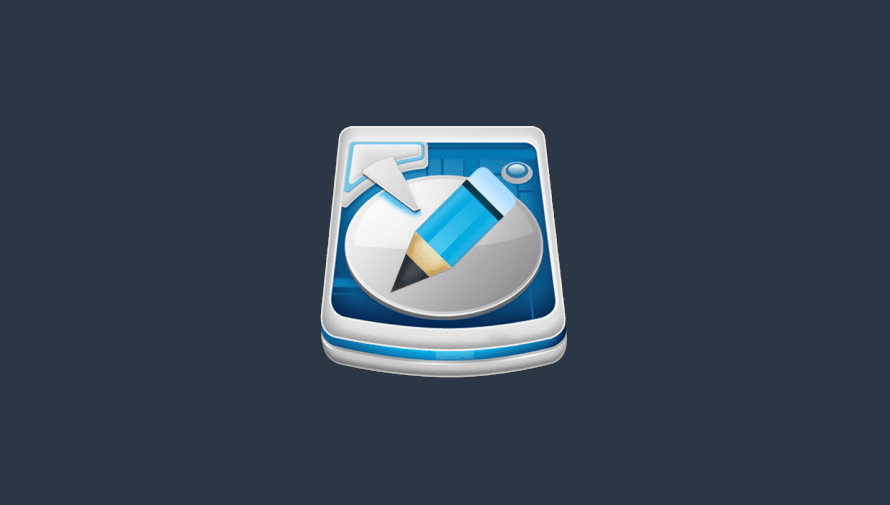

![[Proposition] Camomille un logiciel pour réduire la température de votre PC [Proposition] Camomille un logiciel pour réduire la température de votre PC image 1](https://sospc.name/wp-content/uploads/2024/07/Proposition-Camomille-un-logiciel-pour-reduire-la-temperature-de-votre-PC-image-1-80x60.png)

![[Bon plan] Trouvez et supprimez vos fichiers en doublon Trouvez et supprimez vos fichiers en doublon article sur www.sospc.name image 2](https://sospc.name/wp-content/uploads/2024/07/Trouvez-et-supprimez-vos-fichiers-en-doublon-article-sur-www.sospc_.name-image-2-80x60.jpeg)

![[Vidéo] Emjysoft Cleaner : un logiciel de nettoyage qui va à l'essentiel Emjysoft Cleaner un logiciel de nettoyage qui va à l'essentiel ww.sospc.name](https://sospc.name/wp-content/uploads/2022/11/Emjysoft-Cleaner-un-logiciel-de-nettoyage-qui-va-a-lessentiel-ww.sospc_.name_.png)




